netgear路由器怎么设置wifi
无线路由器无线WIFI的设置方法,如果按此步骤一一来做,应该就没有什么问题了,轻松简单、方便快捷。如果你还有什么不明白的,或是再安装中遇到哪些棘手的问题,可以随时登陆NETGEAR网件官网。
1.路由器连入网络,电脑有线连接无线路由器。

将网线接入路由器的WAN口,用网线将电脑与路由器的任意一个Lan口连接。启动电脑,当Lan口闪烁,即说明电脑与路由器成功建立通讯。
2.进入网关界面。
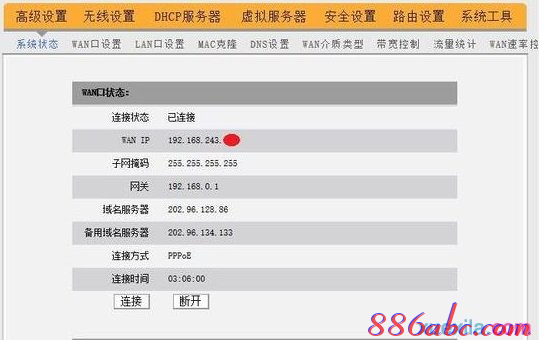
打开电脑浏览器,输入路由器背后铭牌的网关ip地址(一般是192.168.1.1),进入网关配置界面。
3.设置wifi名及密码。
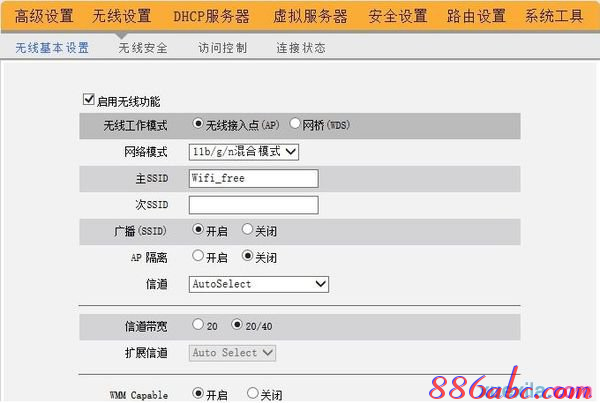
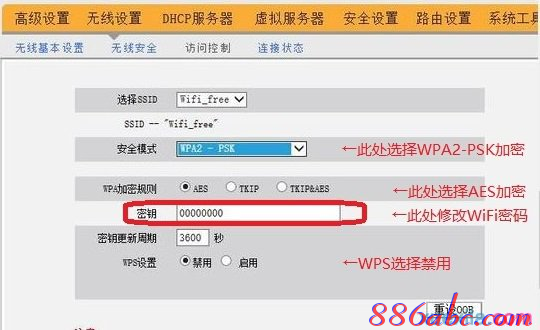
进入无线设置中的无线安全,安全模式选择WPA2-PSK模式。WPA加密规则选择AES。设置无线网络秘钥。设置后路由器会自动重启,请输入新的WiFi密码进行连接。

